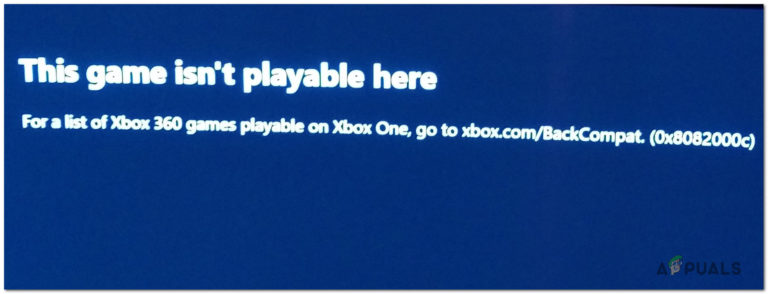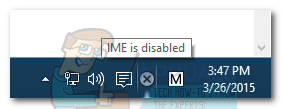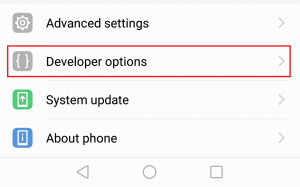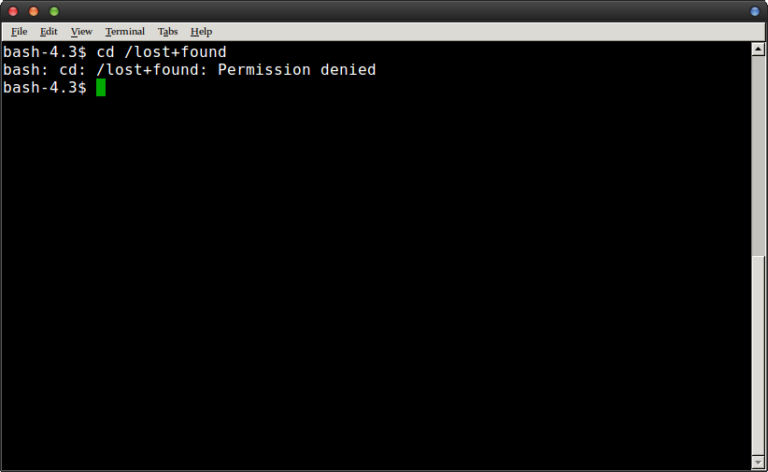So beheben Sie den Fehler 0x80070021
Bei mehreren Windows-Benutzern tritt der Fehler 0x80070021 auf, wenn versucht wird, eine Datei von einem Speicherort an einen anderen zu kopieren. Andere Benutzer sehen diesen Fehler, wenn sie versuchen, einen WCF-Dienst in einer ASP.NET-Anwendung zu hosten. In den meisten Fällen tritt das Problem jedoch auf, wenn Benutzer versuchen, Outlook-Datendateien (.pst und .ost) zu verwalten.
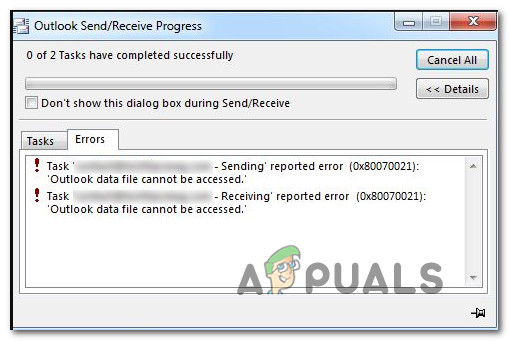 Fehler 0x80070021 beim Verwalten von Outlook-Datendateien
Fehler 0x80070021 beim Verwalten von Outlook-Datendateien
Was verursacht den Fehler 0x80070021?
Wir haben dieses spezielle Problem untersucht, indem wir verschiedene Benutzerberichte und die Reparaturstrategien analysiert haben, die üblicherweise zur Behebung dieses Problems verwendet werden. Basierend auf unseren Untersuchungen gibt es verschiedene Reparaturstrategien, von denen bekannt ist, dass sie diesen Fehlercode auslösen:
- HTTP-Aktivierung ist deaktiviert – Wenn beim Versuch, einen WCF-Dienst in einer leeren ASP.NET-Anwendung zu hosten, dieser Fehler auftritt. In diesem Fall tritt das Problem höchstwahrscheinlich auf, weil auf dem Hostcomputer die HTTP-Aktivierung nicht aktiviert ist. Um dieses Problem zu beheben, müssen Sie die Funktion unter Windows-Funktionen aktivieren.
- Die erforderliche ASP.NET-Version ist deaktiviert – Dieses spezielle Problem kann auch auftreten, wenn die von der Anwendung verwendete erforderliche ASP.NET-Version auf dem Hostcomputer nicht verfügbar ist. Wenn dieses Szenario zutrifft, können Sie das Problem beheben, indem Sie die richtige Version in den Windows-Funktionen aktivieren.
- Outlook-Daten werden von einem anderen Programm verwendet – Bestimmte Add-Ins oder Spam-Filter können Outlook auch dann fernhalten, wenn das Programm konventionell geschlossen wird. In jedem Fall löst ein übrig gebliebener Prozess den Fehlercode aus, sobald die Outlook-Datendatei geändert wird. In diesem Fall können Sie das Problem beheben, indem Sie den Outlook-Prozess schließen.
- Search Email Indexer ist installiert – Dieser Fehlercode wird häufig aufgrund eines problematischen Outlook-Add-Ins namens Search Email Indexer angezeigt. Mehrere betroffene Benutzer haben berichtet, dass das Problem nach der Deinstallation des problematischen Add-Ins aus Outlook nicht mehr aufgetreten ist.
- MS Office Communicator (Lyns) steht in Konflikt mit Outlook. Ein weiterer möglicher Schuldiger, der diesen Fehlercode auslöst, ist Office Communicator oder dessen Nachfolger Lyns. Es ist bekannt, dass diese beiden Hintergrundprozesse hinterlassen, die verhindern, dass die Outlook-Datendatei geändert wird.
- Der unbekannte Prozess steht in Konflikt mit der Outlook-Datendatei. Wenn der Schuldige, der das Problem in Ihrem Fall verursacht, nicht auf der Liste der üblichen Verdächtigen steht, können Sie Störungen durch Dritte beseitigen, indem Sie Ihren Computer im abgesicherten Modus starten.
Wenn Sie derzeit Probleme haben, denselben Fehlercode zu beheben, finden Sie in diesem Artikel mehrere Schritte zur Fehlerbehebung. Unten finden Sie eine Sammlung von Methoden, mit denen andere Benutzer in einer ähnlichen Situation das Problem entweder behoben oder umgangen haben.
Wenn Sie so effizient wie möglich bleiben möchten, empfehlen wir Ihnen, die Methoden in der angegebenen Reihenfolge zu befolgen, da sie nach Effizienz und Schwierigkeit geordnet sind. Einer von ihnen muss das Problem unabhängig vom jeweiligen Szenario beheben.
Methode 1: Aktivieren der HTTP-Aktivierung über Advanced Services von .NET Framework 4.5 (falls zutreffend)
Wenn Sie diese Fehlermeldung erhalten, während Sie versuchen, einen WCF-Dienst in einer leeren ASP.NET-Anwendung zu hosten, wird möglicherweise die Fehlermeldung angezeigt, da auf dem Hostcomputer die HTTP-Aktivierung nicht aktiviert ist.
Mehrere Benutzer, bei denen in diesem speziellen Szenario der Fehler 0x80070021 aufgetreten ist, haben gemeldet, dass das Problem nicht mehr aufgetreten ist, nachdem sie die erweiterten Dienste von .NET Framework 4.5 über das Menü Windows-Funktionen aktiviert haben.
Hinweis: Es wurde bestätigt, dass dieses Update sowohl unter Windows 10 als auch unter Windows 7 funktioniert (sofern das aktuelle Szenario anwendbar ist).
Hier ist eine Kurzanleitung dazu:
- Drücken Sie die Windows-Taste + R, um ein Dialogfeld Ausführen zu öffnen. Geben Sie dann “appwiz.cpl” ein und drücken Sie die Eingabetaste, um den Bildschirm “Programme und Funktionen” zu öffnen.
 Geben Sie “appwiz.cpl” in die Eingabeaufforderung “Ausführen” ein
Geben Sie “appwiz.cpl” in die Eingabeaufforderung “Ausführen” ein - Wenn Sie zum Menü Programme und Funktionen gelangen, klicken Sie links im vertikalen Menü auf Windows-Funktionen ein- oder ausschalten.
 Ein- oder Ausschalten der Windows-Funktion
Ein- oder Ausschalten der Windows-Funktion - Erweitern Sie im Bildschirm Windows-Funktionen die erweiterten .NET Framework-Dienste, je nachdem, welche Version Sie aktiv verwenden, und erweitern Sie dann die WCF-Diensteinstellungen.
- Wenn Sie dort angekommen sind, aktivieren Sie das Kontrollkästchen für die HTTP-Aktivierung und klicken Sie auf OK, um die Änderungen zu bestätigen.
 Aktivieren der HTTP-Aktivierung
Aktivieren der HTTP-Aktivierung - Starten Sie Ihren Computer neu und prüfen Sie, ob das Problem beim nächsten Start behoben wurde.
Wenn immer noch der Fehler 0x80070021 auftritt oder dieses Szenario für Ihre aktuelle Situation nicht zutreffend war, fahren Sie mit der folgenden Methode fort.
Methode 2: Aktivieren von ASP.NET 4.5, 4.6, 4.7 (falls zutreffend)
Wenn das Problem in einer Windows-Version auftritt, die älter als Windows 10 in Verbindung mit IIS 8.5 oder höher ist, können Sie das Problem möglicherweise beheben, indem Sie ASP 4.5 ASP 4.6 oder ASP 4.7 über den Bildschirm Windows-Funktionen registrieren.
Mehrere Benutzer, für die dieses Szenario verwaltet wurde, beheben den Fehler 0x80070021 auf unbestimmte Zeit, nachdem sie die folgenden Schritte ausgeführt und ihren Computer neu gestartet haben. Folgendes müssen Sie tun:
- Drücken Sie die Windows-Taste + R, um ein Dialogfeld Ausführen zu öffnen. Geben Sie dann “appwiz.cpl” ein und drücken Sie die Eingabetaste, um den Bildschirm “Programme und Funktionen” zu öffnen.
- Sobald Sie den Bildschirm Programme und Funktionen aufgerufen haben, klicken Sie links im vertikalen Menü auf Windows-Funktionen ein- oder ausschalten.
- Erweitern Sie im Fenster Windows-Funktionen die Internetinformationsdienste und anschließend die Word-Wide-Web-Dienste.
- Erweitern Sie das Menü Anwendungsentwicklungsfunktionen, und aktivieren Sie das Kontrollkästchen für das von Ihnen verwendete ASP.NET. Klicken Sie auf OK, um die Änderungen zu speichern.
- Starten Sie Ihren Computer neu und prüfen Sie, ob der Fehlercode nach Abschluss der nächsten Startsequenz nicht mehr auftritt.
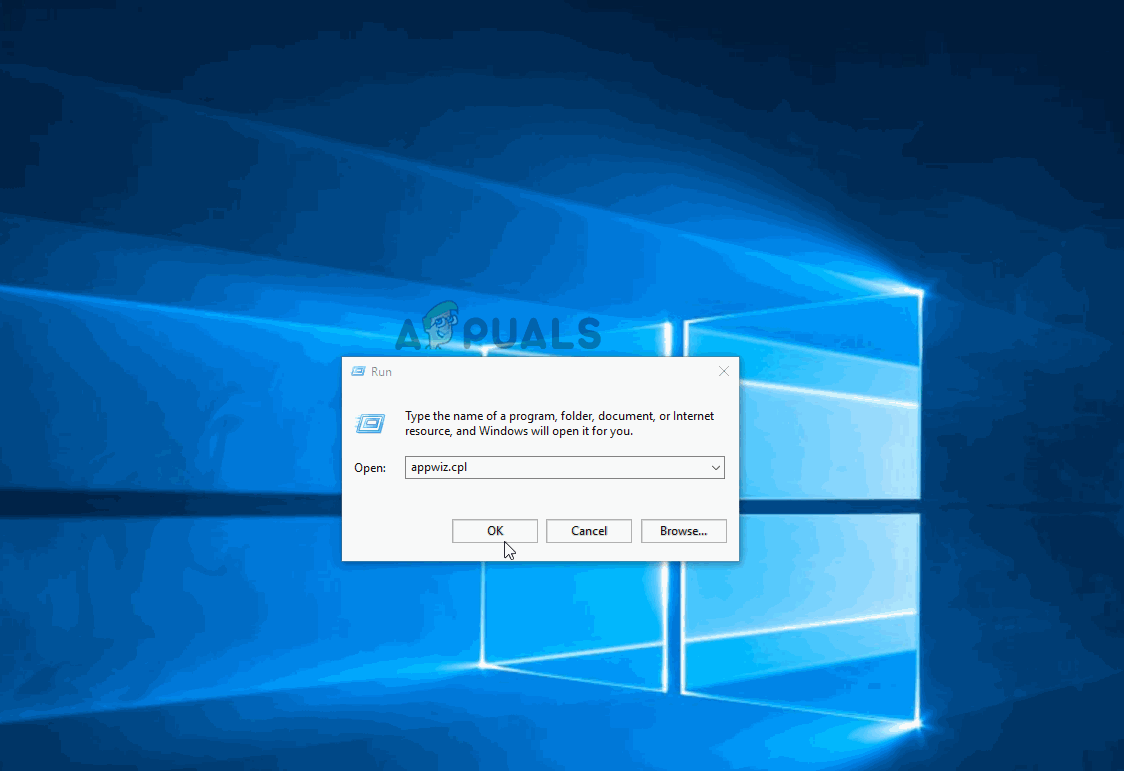 Aktivieren der erforderlichen ASP.NET-Version
Aktivieren der erforderlichen ASP.NET-Version
Wenn derselbe Fehlercode immer noch auftritt oder diese Methode nicht anwendbar war, fahren Sie mit der nächsten Methode fort.
Methode 3: Schließen von Outlook mit dem Task-Manager
Wenn beim Versuch, Outlook-Datendateien an einen anderen Speicherort (Flash-Laufwerk, OneDrive, andere Festplatte usw.) zu kopieren, der Fehler 0x80070021 angezeigt wird, ist dies wahrscheinlich der Grund, warum Ihr Betriebssystem Sie den Vorgang nicht abschließen lässt Datei wird weiterhin von Outlook verwendet.
Dies liegt daran, dass Outlook dazu neigt, auch nach dem herkömmlichen Schließen im Hintergrund zu bleiben. In den meisten Fällen verhalten sich ältere Outlook-Versionen so.
Hinweis: Wenn Sie den Spamfilter von Cloudmark DesktopOne verwenden, schließen Sie das Programm, bevor Sie die folgenden Schritte ausführen.
Hier erfahren Sie schnell, wie Sie sicherstellen, dass der Outlook-Dienst geschlossen ist:
- Schließen Sie Outlook auf herkömmliche Weise (indem Sie auf das X-Symbol in der oberen rechten Ecke des Bildschirms klicken).
- Drücken Sie Strg + Umschalt + Esc, um den Task-Manager zu öffnen.
- Scrollen Sie im Task-Manager durch die Liste der Hintergrundprozesse und prüfen Sie, ob Sie einen Dienst finden, der zu Microsoft Outlook gehört.
- Wenn Sie einen Prozess finden, der zu Outlook gehört, klicken Sie mit der rechten Maustaste darauf und wählen Sie Aufgabe beenden, um ihn zu schließen.
 Beenden von mit Outlook verknüpften ProzessenWenn beim Kopieren oder Verschieben von Outlook-Datendateien immer noch der Fehler 0x80070021 auftritt, fahren Sie mit der folgenden Methode fort.
Beenden von mit Outlook verknüpften ProzessenWenn beim Kopieren oder Verschieben von Outlook-Datendateien immer noch der Fehler 0x80070021 auftritt, fahren Sie mit der folgenden Methode fort.
Methode 4: Deinstallation des Search Email Indexer
Ein weiterer potenzieller Schuldiger, der dieses Problem verursachen könnte, ist ein COM-Add-In, das bekanntermaßen verhindert, dass Outlook vollständig geschlossen wird. Im Wesentlichen wird Outlook gezwungen, einen Hintergrundprozess zu hinterlassen, selbst wenn die Hauptanwendung geschlossen wird. Dies führt zu Konflikten mit bestimmten Aufgaben und löst bekanntermaßen den Fehler 0x80070021 aus.
Mehrere Benutzer, die Probleme haben, dieses spezielle Problem zu beheben, haben es geschafft, es nach der Deinstallation eines bestimmten Outlook-Add-Ins namens Search Email Indexer zu beheben. Beachten Sie jedoch, dass es möglicherweise andere Add-Ins gibt, die das gleiche Verhalten verursachen.
Hier ist eine Kurzanleitung zur Deinstallation von Search Email Indexer oder einem ähnlichen Add-In:
- Öffnen Sie unsere Outlook-Anwendung und klicken Sie oben in der Multifunktionsleiste auf Datei. Klicken Sie dann links im vertikalen Menü auf Optionen.
- Wählen Sie in den Outlook-Optionen die Registerkarte Add-Ins aus dem vertikalen Menü im linken Bereich des Bildschirms.
- Gehen Sie im Bildschirm Add-In-Optionen zum unteren Bereich des Bildschirms und klicken Sie auf das Dropdown-Menü, das mit Verwalten verknüpft ist.
- Wählen Sie COM-Add-Ins und klicken Sie auf Los, um die Liste der installierten Add-Ins anzuzeigen.
- Wählen Sie im Bildschirm COM-Add-In die Option E-Mail-Indexer suchen (oder ein anderes Add-In, das Sie deinstallieren möchten, und klicken Sie dann auf Entfernen, um es zu entfernen.
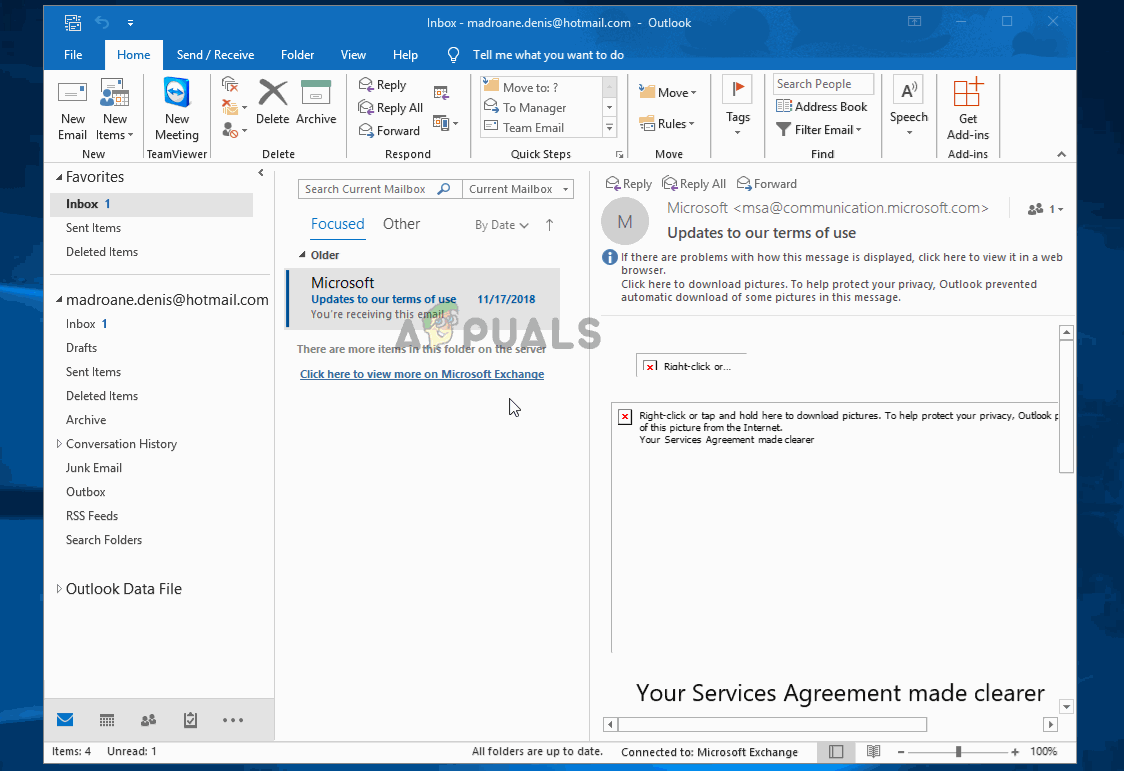 Deinstallieren Sie die verantwortlichen Add-Ins
Deinstallieren Sie die verantwortlichen Add-Ins
Methode 5: Deinstallation von MS Office Communicator (falls zutreffend)
Ein weiterer möglicher Grund, der den Fehler 0x80070021 auslösen könnte, ist eine fast ausgestorbene Anwendung namens Microsoft Office Communicator. Dieser Unified Communication-Client, über den Benutzer Konversationen initiieren und Live-Videos erstellen können, wird von Microsoft nicht mehr unterstützt. Einige Benutzer haben ihn jedoch weiterhin auf ihren PCs installiert.
Wenn diese veraltete Anwendung jedoch auf Ihrem Computer installiert ist, kann dies zu Konflikten mit neueren Office-Anwendungen führen, insbesondere mit Microsoft Outlook. Mehrere Benutzer, bei denen dieses Problem aufgetreten ist, haben gemeldet, dass der Fehler 0x80070021 nicht mehr aufgetreten ist, nachdem sie MS Office Communicator von ihrem Computer deinstalliert haben.
Update: MS Lync, der Nachfolger von MS Office Communicator, verursacht bekanntermaßen genau das gleiche Problem. Wenn Sie diese Anwendung installiert haben, deinstallieren Sie sie mit den folgenden Schritten.
Hier ist eine Kurzanleitung dazu:
- Drücken Sie die Windows-Taste + R, um ein Dialogfeld Ausführen zu öffnen. Geben Sie dann “appwiz.cpl” ein und drücken Sie die Eingabetaste, um die Programme und Funktionen zu öffnen.
 Geben Sie appwiz.cpl ein und drücken Sie die Eingabetaste, um die Liste der installierten Programme zu öffnen
Geben Sie appwiz.cpl ein und drücken Sie die Eingabetaste, um die Liste der installierten Programme zu öffnen - Scrollen Sie in den Programmen und Funktionen durch die Liste der Anwendungen, um die Microsoft Office Communicator-Anwendung zu finden.
- Klicken Sie mit der rechten Maustaste auf Microsoft Office Communicator und wählen Sie Deinstallieren. Befolgen Sie dann die Anweisungen auf dem Bildschirm, um die Deinstallation abzuschließen.
 Deinstallation von Microsoft Office Communicator
Deinstallation von Microsoft Office Communicator - Starten Sie Ihren Computer neu und wiederholen Sie die Aktion, die zuvor den Fehler 0x80070021 verursacht hat. Wenn das gleiche Problem weiterhin auftritt, fahren Sie mit der folgenden Methode fort.
Wenn das Problem weiterhin auftritt, fahren Sie mit der folgenden Methode fort.
Methode 6: Booten im abgesicherten Modus
Mehrere betroffene Benutzer, die es geschafft haben, den Fehler 0x80070021 durch Booten im abgesicherten Modus zu beheben. Im abgesicherten Modus können Sie die Outlook-Datendatei möglicherweise verschieben, löschen oder ändern, ohne denselben Fehlercode zu sehen.
Hier ist eine Kurzanleitung zum Booten Ihres Computers im abgesicherten Modus:
- Drücken Sie zunächst die Windows-Taste + R, um ein Dialogfeld Ausführen zu öffnen. Geben Sie dann “ms-settings: recovery” ein und drücken Sie die Eingabetaste, um die Registerkarte “Recovery” auf der Seite “Update & Security Settings” zu öffnen.
 Zugriff auf die Registerkarte Wiederherstellung
Zugriff auf die Registerkarte Wiederherstellung - Wenn Sie sich auf der Registerkarte “Wiederherstellung” befinden, klicken Sie unter “Erweiterter Start” auf die Schaltfläche “Jetzt neu starten”. Sobald Sie dies bestätigt haben, wird Ihr Computer direkt im Menü “Erweiterter Start” neu gestartet.
 Zugriff auf das erweiterte Startmenü
Zugriff auf das erweiterte Startmenü - Sobald Ihr Computer wieder im erweiterten Startmenü gestartet ist, gehen Sie zu Fehlerbehebung> Erweiterte Optionen und klicken Sie auf Starteinstellungen.
 Erweiterte Windows 10-Optionen
Erweiterte Windows 10-Optionen - Nachdem Sie dieses Menü durchlaufen haben, wird Ihr Computer erneut direkt im Menü Starteinstellungen neu gestartet. Sobald das Menü Starteinstellungen angezeigt wird, drücken Sie die Taste F4 oder 4, um Ihren PC im abgesicherten Modus zu starten.
 Drücken Sie die Taste F4 oder 4, um den Computer in den abgesicherten Modus zu versetzen
Drücken Sie die Taste F4 oder 4, um den Computer in den abgesicherten Modus zu versetzen - Wenn die Startsequenz abgeschlossen ist und Ihr Computer erfolgreich im abgesicherten Modus gestartet wurde, wiederholen Sie den Vorgang, der zuvor den Fehler 0x80070021 ausgelöst hat, und prüfen Sie, ob das Problem behoben wurde.

 Geben Sie “appwiz.cpl” in die Eingabeaufforderung “Ausführen” ein
Geben Sie “appwiz.cpl” in die Eingabeaufforderung “Ausführen” ein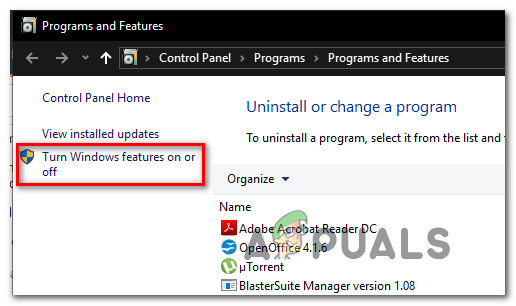 Ein- oder Ausschalten der Windows-Funktion
Ein- oder Ausschalten der Windows-Funktion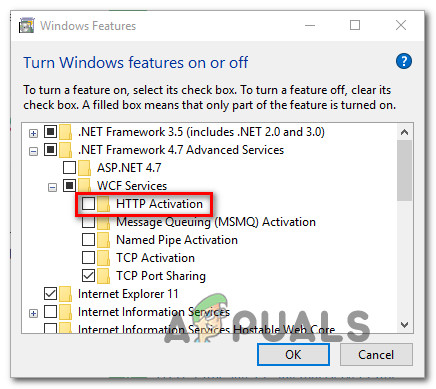 Aktivieren der HTTP-Aktivierung
Aktivieren der HTTP-Aktivierung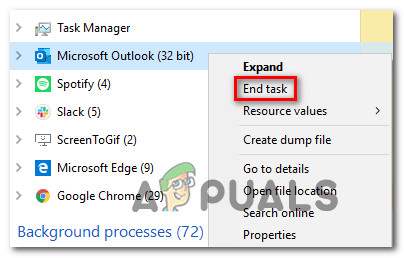 Beenden von mit Outlook verknüpften ProzessenWenn beim Kopieren oder Verschieben von Outlook-Datendateien immer noch der Fehler 0x80070021 auftritt, fahren Sie mit der folgenden Methode fort.
Beenden von mit Outlook verknüpften ProzessenWenn beim Kopieren oder Verschieben von Outlook-Datendateien immer noch der Fehler 0x80070021 auftritt, fahren Sie mit der folgenden Methode fort. Geben Sie appwiz.cpl ein und drücken Sie die Eingabetaste, um die Liste der installierten Programme zu öffnen
Geben Sie appwiz.cpl ein und drücken Sie die Eingabetaste, um die Liste der installierten Programme zu öffnen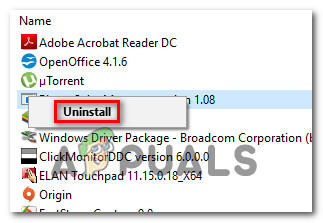 Deinstallation von Microsoft Office Communicator
Deinstallation von Microsoft Office Communicator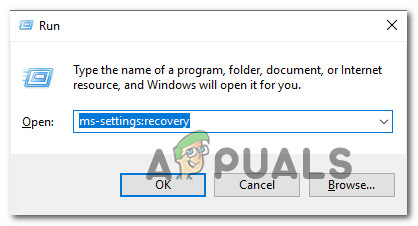 Zugriff auf die Registerkarte Wiederherstellung
Zugriff auf die Registerkarte Wiederherstellung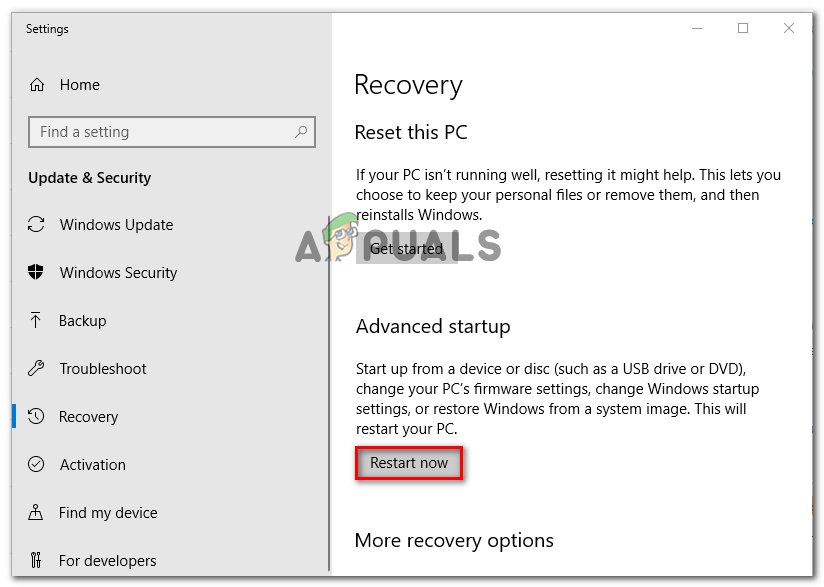 Zugriff auf das erweiterte Startmenü
Zugriff auf das erweiterte Startmenü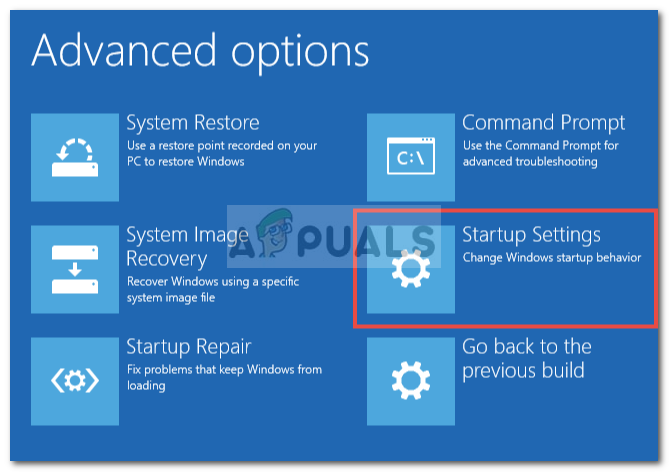 Erweiterte Windows 10-Optionen
Erweiterte Windows 10-Optionen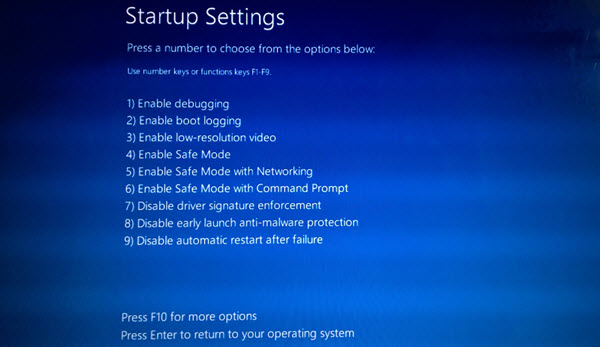 Drücken Sie die Taste F4 oder 4, um den Computer in den abgesicherten Modus zu versetzen
Drücken Sie die Taste F4 oder 4, um den Computer in den abgesicherten Modus zu versetzen